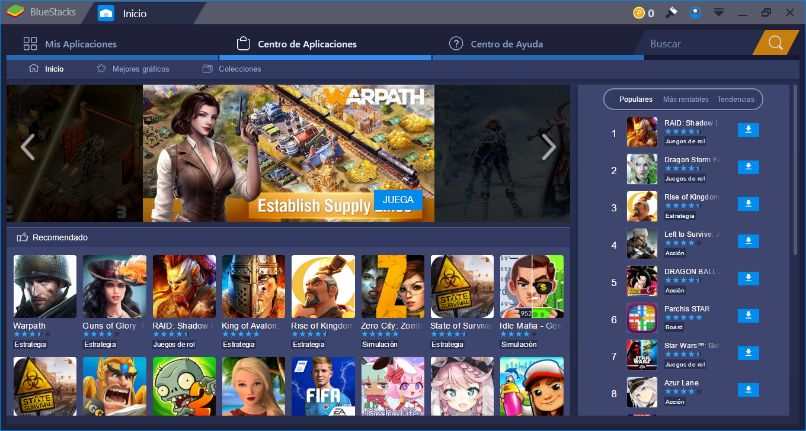
Niewątpliwie Bluestacks to jedna z najbardziej znanych aplikacji do instalowania aplikacji na Androida na komputerze Mac z BlueStacks. Tak czy inaczej, cała konfiguracja może być nieco trudna dla początkujących, więc dzisiaj pokażemy ci jak dostosować lub zmienić rozmiar ekranu lub rozdzielczość Bluestacks na moim komputerze.
Aplikacja Bluestacks
Aplikacja Bluestacks jest jedną z aplikacji najlepsze emulatory Androida na PC istniejący. W rzeczywistości jest to jeden z najbardziej zalecanych do uruchamiania programów na Androida na komputerze, spośród których wyróżniają się gry.
Rzeczywiście, Bluestacks to jeden z najlepszych programów, jeśli chcesz uruchamiać dowolny typ aplikacji na Androida. Dlatego rozważ pobranie najnowszej wersji emulatora Bluestacks Android na PC, jeśli planujesz korzystać z aplikacji tego systemu operacyjnego. Tak czy inaczej, musisz przeprowadzić wstępną konfigurację.
Skonfiguruj podstawy Bluestacks
Po pierwszym uruchomieniu Bluestacks przeprowadzana jest podstawowa konfiguracja, która jest wykonywana na każdym urządzeniu z Androidem. Oznacza to, że musisz podać swoje konto Google i inne podstawowe ustawienia. Tak czy inaczej, do wykonania zmienia się wraz z rozdzielczością konieczne jest uzyskanie dostępu do innych opcji.
Zmień rozdzielczość ekranu Bluestacks
Zmiana rozdzielczości w Bluestacks będzie konieczna, aby skonfigurować emulator według własnych upodobań. Jest to również ustawienie, które zależy w szczególności od tego, jak chcesz używać programu. Odbywa się to w następujący sposób.
- Pierwszą rzeczą, którą powinieneś zrobić, jest uruchom aplikację Bluestacks.
- Idź w prawy górny róg, gdzie jest strzałka skierowana w dół. Oto opcja „Ustawienia”(Ustawienia), kliknij na nią.
- Zostaną wyświetlone opcje emulatora. Po lewej stronie zobaczysz kilka zakładek, upewnij się, że jesteś w środku „Widz”.
- W tej sekcji zobaczysz wszystko, co dotyczy rozdzielczości i ekranu emulatora.
- Tutaj możesz skonfigurować rozdzielczość Bluestacks według własnych upodobań. Jeśli chcesz, aby emulator działał w oknie, ustaw aplikację na niższą rozdzielczość niż ta, którą obsługujesz na pulpicie. Z drugiej strony, jeśli chcesz używać go na pełnym ekranie, wprowadź rozdzielczość panelu (pokaz).
- Po wprowadzeniu zmian wystarczy kliknąć przycisk „Zrestartuj teraz”Emulator zamknie się i uruchomi ponownie z określoną rozdzielczością.
Oczywiście powyższe jest skuteczne, jeśli planujesz przyspieszyć BlueStacks na swoim komputerze do gier z Androidem. Ale są też inne ustawienia, o których warto wiedzieć.
Inne ustawienia emulatora Bluestacks
Oprócz podstawowych ustawień, takich jak rozdzielczość czy rozmiar ekranu, istnieją inne opcje, które należy wziąć pod uwagę w przypadku tego emulatora. Konfiguracji Bluestacks jest wiele, ale tym razem skupmy się na kolejnych sekcjach.
Sekcja silnika
Tutaj znajdziesz używany silnik graficzny, czy to DirectX, czy OpenGL. Domyślnie jest skonfigurowany w OpenGL, tak czy inaczej, jeśli masz jakiś problem, jaki możesz zmień go na DirectX.
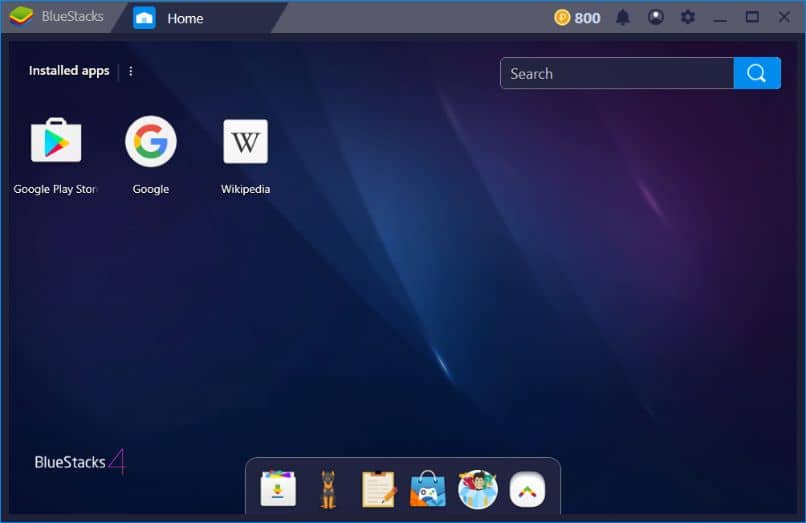
Z kolei w ramach tych opcji możesz skonfigurować liczbę rdzeni emulowane, które będą miały Bluestacks. Może to bardzo pomóc w przypadku bardzo wymagających gier wideo, dlatego w takich przypadkach zalecane jest skonfigurowanie większej liczby rdzeni. Zasada spełniana również w przypadku pamięci RAM.
Wyświetlacz H3 DPI
DPI odnosi się do liczby pikseli na cal i zwykle jest czynnikiem określającym ostrość obrazu. Z pewnością na monitorach rzadko widać różnicę, ale jeśli chcesz uzyskać najlepszą jakość obrazu, ustaw tę opcję na „Wysoka”.
Wreszcie, poprzednie opcje mogą być przydatne do skonfigurowania emulatora zgodnie z własnymi potrzebami. Ale jeśli chcesz grać w gry takie jak Clash Royale lub Free Fire, ważne jest, aby przed ich pobraniem zapoznać się z minimalnymi wymaganiami, aby grać w Free Fire i inne tytuły.

